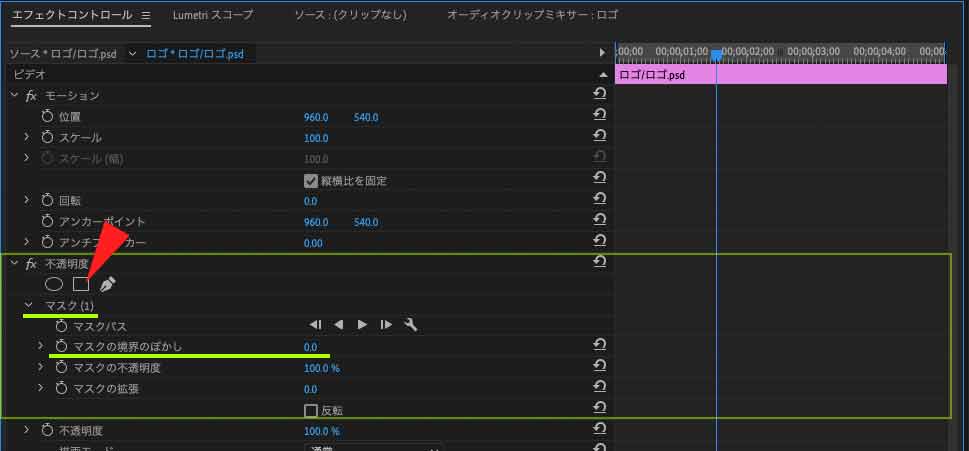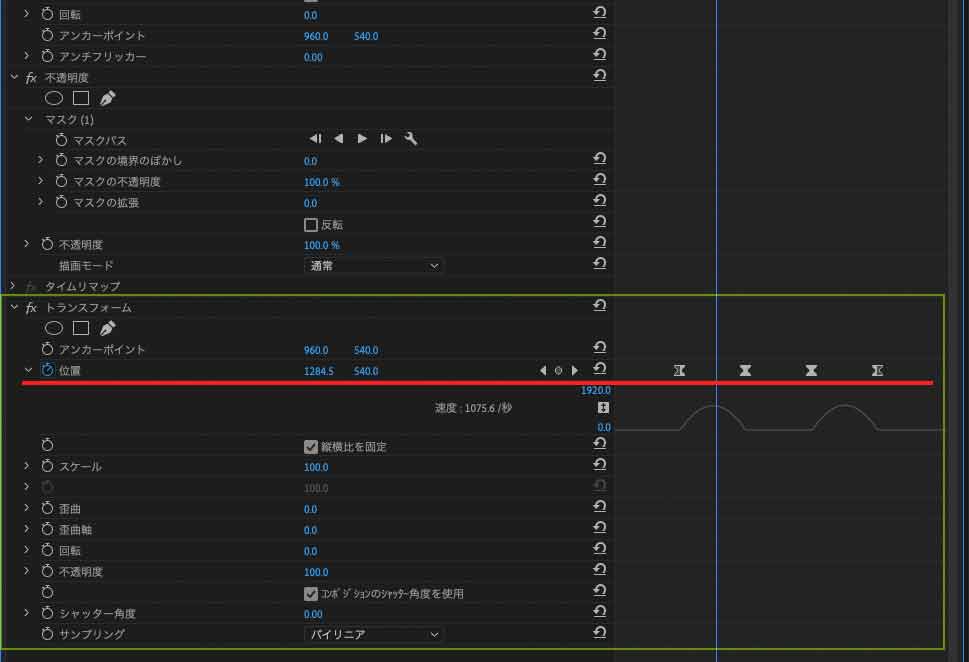「イーズイン」「イーズアウト」を使って滑らかに動かしています。(ロゴのオブジェクトは、psdファイルのレイヤーです)
詳しくは↓過去記事を見てね。
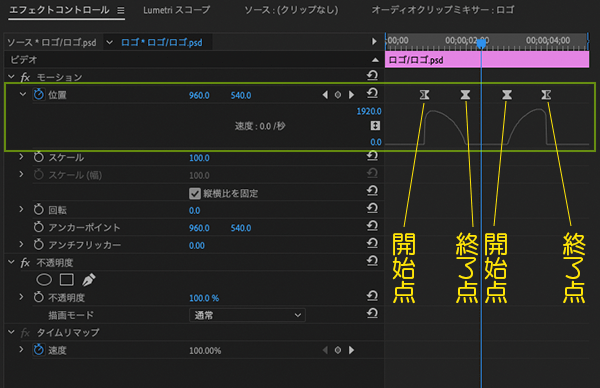
ここまでは、過去記事でお教えしたことで、できるとおもいます。(過去記事では、回転だったけどね..)
画面の端ではないところから、急に現れるやつですね。
①「不透明度」の「マスク」を使う!
不透明度のマスクで囲った場所のみ表示されます。逆に、マスク外は表示されません。表示させたい場所にマスクで囲いましょう。
「不透明度」の「四角」をクリックすると「プログラムモニタ」に「マスク」が表示されます。
マスクの大きさの調整 : カーソルで2点を選択し、キーボードの十字キーを使い拡縮する方法がやりやすいと思う。(shiftキーを押しながら十字キーを使うと早いです)
マスクを作ったら、ロゴを動かしましょう。ここで注意点!
先ほど使った「エフェクトコントロール/モーション/位置 」で動かすと、マスクごと動いてしまうため、非表示の場所がなくなります。そこで、マスクを作った時には、
②「トランスフォーム/位置」で動かすこと!
「トランスフォーム」はデフォルトでは「エフェクトコントロール」にはありません。
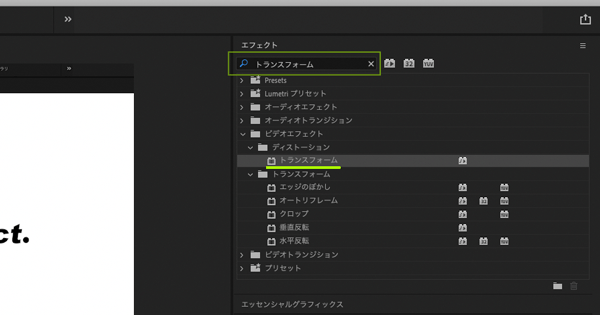
「ビデオエフェクト」>「ディストーション」の中にありますから、エフェクトコントロールに入れてください。(検索窓で探すのが早い)
でまぁ、ここの「位置」にキーフレームを打って、先ほどの要領で動かすだけです。1秒かけて動かしてイン、1秒停止、1秒かけてアウト、てな感じです。
横スライドではなく、縦に動かすとこんな感じ。これ、よく見るでしょ?
この動き、テロップで便利だったりするんですわ。
今日のおさらい。
「①不透明度/マスク」と「②トランスフォーム/位置」を使えば、文字やオブジェクトが画面途中からニュルと出てくるアニメーションができるってこと。
マスクを覚えると、動画編集の幅がグッと広げることができるってことですね。
あかーん!!こんな記事書いていても商品はなーんも売れん!!!できればショップも見ていっておくんなまし。↓
![]()
→https://twitter.com/panproduct
滅多につぶやかないのでウザくなーい!最低限の文字数で淡々と情報のみをお届けします・・
→https://www.facebook.com/panproduct
なんやかんやと、あれなので、引き続き更新メールの配信を自粛いたします。(読者様の心理的ストレス軽減のため) ↓